По-рано ви показахме как да предотвратите потребителите на компютърот достъп до диалоговия прозорец Свойства на интернет връзката, така че да не могат да променят настройките на DHCP и адреса на DNS сървъра. Използване на вградената приставка за вграждане в конзолата за управление на Microsoft Редактор на местната групова политика, бихте могли да определите широк спектър от системиОграниченията за използване на компонентите за ограничаване на достъпа на потребителите до основните настройки на системата, както и до визуални конфигурации. Подобно на предишните версии на Windows, Windows 7 ви позволява да попречите на потребителите на компютър да променят настройките по подразбиране или посочените настройки за персонализиране на работния плот, включително настройките на темите, скрийнсейвър, звуци, фон на работния плот и други визуални стилове. Тази публикация ви показва прост начин на кандидатстване ограничения за достъп на потребителите върху Персонализация и визуални стилове, за да се предотврати промяната на настройките на потребителите на компютър.
Следващите стъпки изискват влизане в Windows7 като администратор. Ако не сте влезли като администратор, първо излезте и влезте отново в Windows чрез администраторски акаунт. След като влезете, покажете Windows 7 Start Search и въведете групова политика или gpedit.msc за стартиране на Редактор на местната групова политика.

Мениджърът за групови политики има две категории, а именно: Конфигурация на компютъра и Конфигурация на потребителя, За да промените настройките за персонализиране по подразбиране, разгънете Конфигурация на потребителя следван от Административни шаблони, Сега щракнете Контролен панел за да изберете Персонализация папка за настройка Това ще отвори всички настройки, свързани с персонализацията в главния прозорец, което ще ви позволи да промените опциите по подразбиране и да приложите ограничения според изискването.
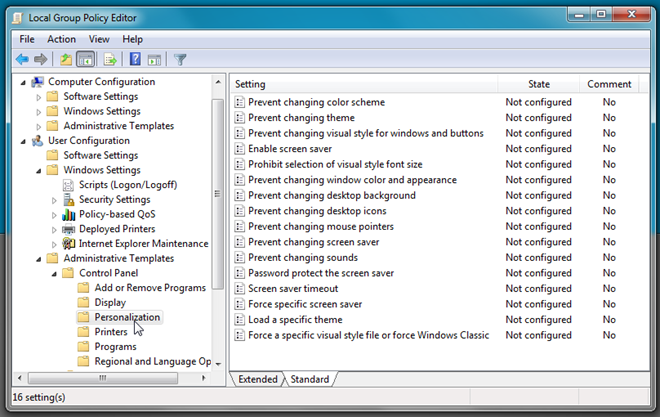
Най- Персонализация Страницата за настройка съдържа многобройни плотовеНастройки на обекти за персонализиране, включително цветова схема, тема, визуални стилове на прозорци и бутони, скрийнсейвър, цвят и вид на прозореца, фон на работния плот, указатели на мишката и други. Ако искате например да отмените достъп до диалоговия прозорец на работния плот, просто отворете Предотвратяване на промяна на фона на работния плот опция и изберете Enabled опция за ограничаване на потребителя от промяна на тапета на работния плот.
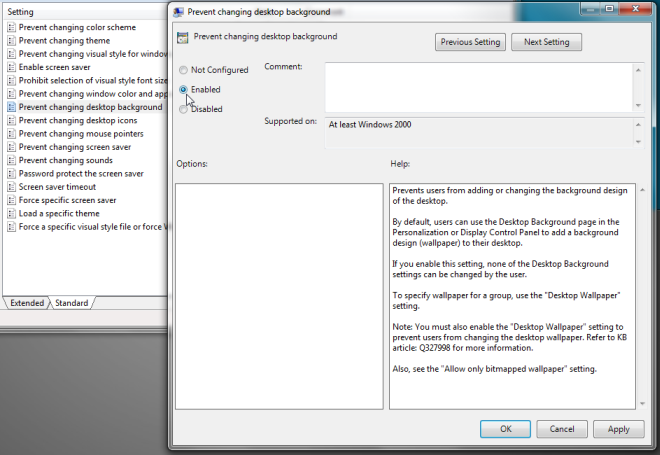
По същия начин можете да попречите на стандартните притежатели на потребителски акаунти да променят скрийнсейвъра, като деактивирате Активиране на скрийнсейвър опция. Освен това, ако искате да наложите конкретен скрийнсейвър за всички потребителски акаунти, отворете Принудително специфичен скрийнсейвър, изберете Активиран и след това посочете файла на екрана, който искате да използвате за потребителски акаунти. Освен налагане на конкретен файл във визуален стил в цялата мрежа, имате възможност да заредите конкретна тема, да попречите на потребителите да променят показалците на мишката, иконите на работния плот, цвета и вида на прозореца.
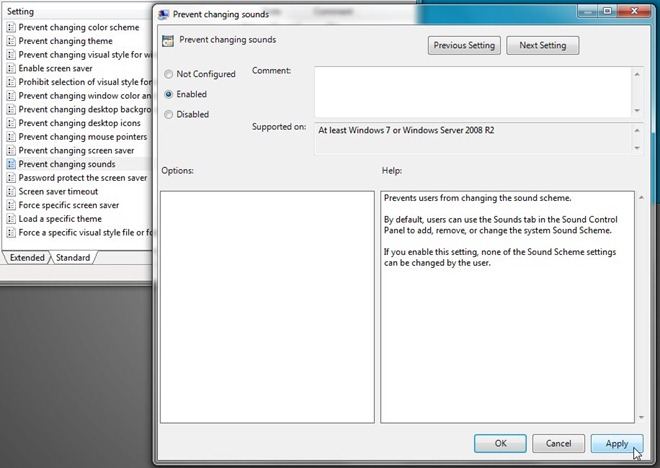
Когато се отворят потребители на компютър Персонализация диалогов прозорец за промяна на фона на работния плот, по подразбиранеЗвукът на Windows и т.н., те ще намерят тези опции засичени. Тук си струва да споменем, че за разлика от друг тип ограничения за достъп до Windows, персонализираните опции не подтикват потребителите да въвеждат административна парола, за да продължат.
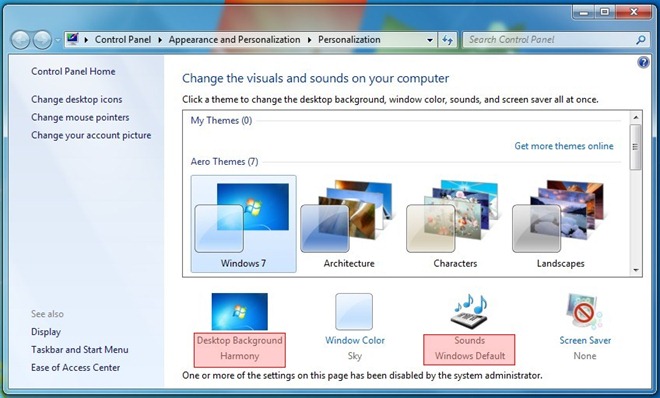
В случай, че сте наложили конкретна скрийнсейвър, стандартният притежател на потребителски акаунт няма да може да промени предварително дефинираната скрийнсейвър. Следващата снимка на екрана показва оцветените в сиво Скрийнсейвър падащо меню.
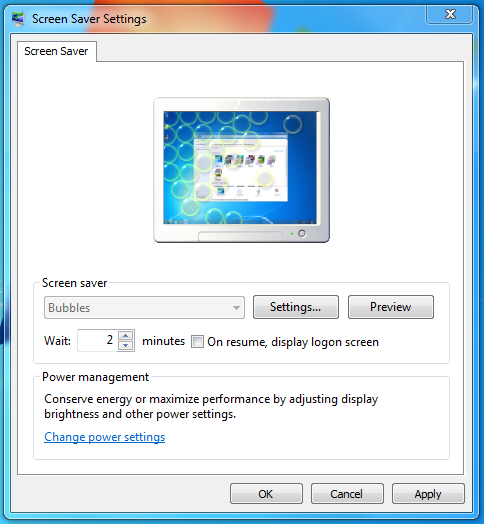
Папката за настройка на персонализация включвамножество настройки за десктоп и визуална персонализация, които променяте и прилагате ограничения за достъп до настройките на обектите за персонализиране. Можете също така да погледнете нашето ръководство за предотвратяване на достъп на потребителите до контролния панел.




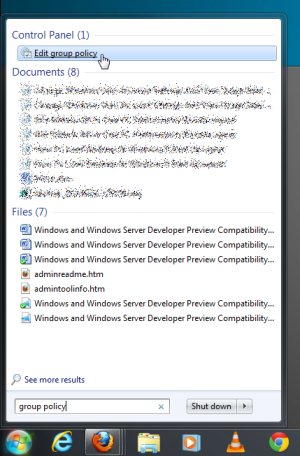








Коментари